
Steam 게임은 플레이하는 것이 스릴 있고 흥미진진하지만 실제로 크기가 엄청날 수 있습니다. 이것은 대부분의 게이머들 사이에서 주요 관심사입니다. 설치 후 게임이 차지하는 디스크 공간은 엄청납니다. 게임을 다운로드할 때 게임은 계속 커지고 기본 다운로드 크기보다 더 큰 공간을 차지합니다. 외장 하드 드라이브를 사용하면 많은 시간과 스트레스를 줄일 수 있습니다. 그리고, 그것을 설정하는 것은 어렵지 않습니다. 이 가이드에서는 외장 하드 드라이브에 Steam 게임을 다운로드하는 방법을 알려드립니다.

외장 하드 드라이브에 Steam 게임을 다운로드하고 설치하는 방법
단일 게임은 최대 8GB 또는 10GB의 HDD 공간을 구울 수 있습니다. 다운로드한 게임의 크기가 클수록 더 많은 디스크 공간을 확보하게 됩니다. 하지만 좋은 소식은 Steam 게임을 외장 하드 드라이브에 직접 다운로드할 수 있다는 것입니다. Origin 게임을 다른 드라이브로 옮기는 방법도 읽어보시면 좋습니다.
예비 점검
게임 파일을 다운로드하거나 외장 하드 드라이브로 이동할 때 다음 확인을 수행하여 방지 데이터 손실 및 불완전한 게임 파일:
- 연결 PC와 하드 드라이브의 연결이 중단되어서는 안 됩니다.
- 케이블 느슨하거나 부러지거나 제대로 연결되지 않아야 합니다.
방법 1:하드 드라이브에 직접 다운로드
이 방법에서는 외장 하드 드라이브에 직접 Steam 게임을 다운로드하는 방법을 보여드리겠습니다.
1. 외장 하드 드라이브 연결 Windows PC로 .
2. Steam 실행 계정 이름 및 비밀번호를 사용하여 로그인합니다. .

3. 스팀 을 클릭하십시오. 화면의 왼쪽 상단 모서리에서. 그런 다음 설정을 클릭합니다. , 표시된 대로.
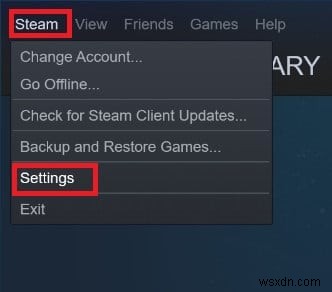
4. 다운로드를 클릭합니다. 왼쪽 창에서 STEAM LIBRARY FOLDERS 를 클릭하십시오. 오른쪽 창에서.
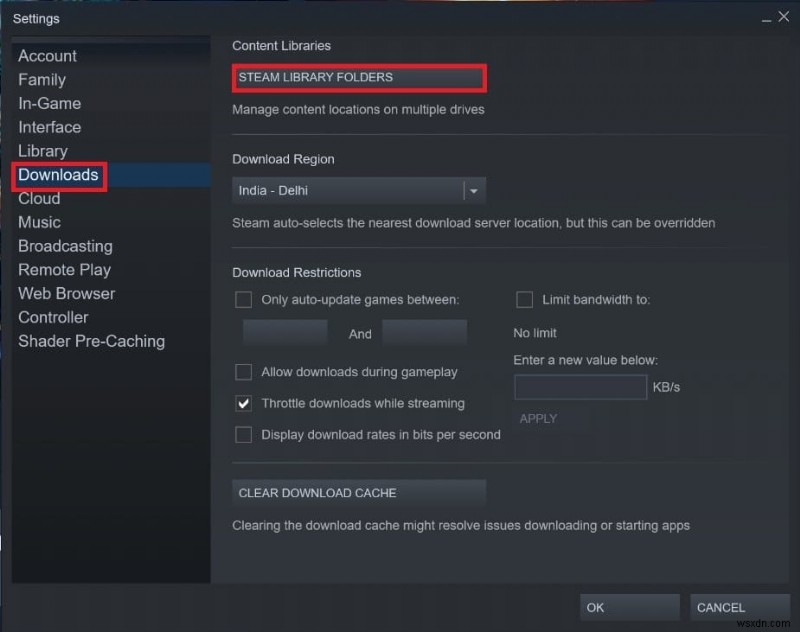
5. 저장소 관리자에서 창에서 (더하기) + 아이콘을 클릭합니다. 시스템 드라이브 옆 즉, Windows(C:) .

6. 드라이브 문자를 선택합니다. 외장 하드 드라이브에 해당 아래 그림과 같이 드롭다운 메뉴에서.

7. 새 폴더 만들기 또는 기존 폴더 선택 외장 HDD . 그런 다음 선택을 클릭합니다. .
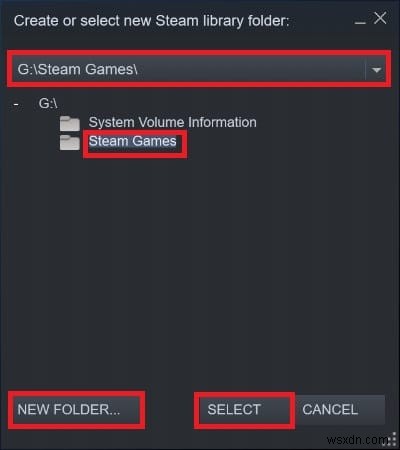
8. 검색창으로 이동 게임 검색 예를 들어 갈콘 2.

9. 다음으로 게임 플레이를 클릭합니다. 강조 표시된 버튼.
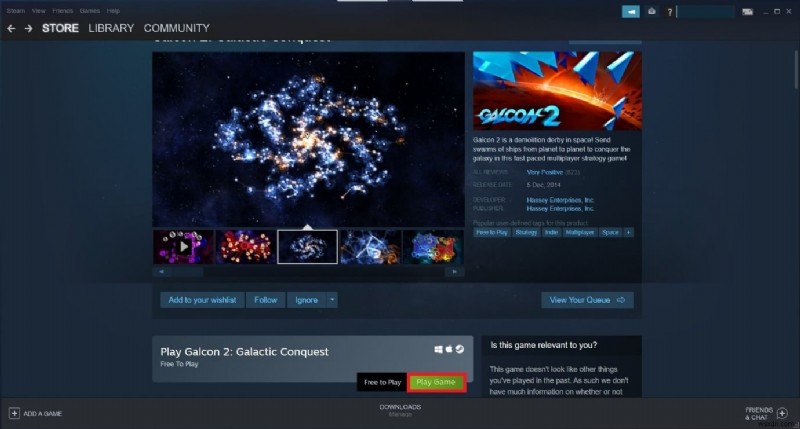
10. 설치 위치 선택 에서 드롭다운 메뉴에서 외부 드라이브를 선택합니다. 다음을 클릭합니다. .

11. 잠깐 설치 프로세스가 완료됩니다. 마지막으로 마침 을 클릭하십시오. 버튼이 표시됩니다.
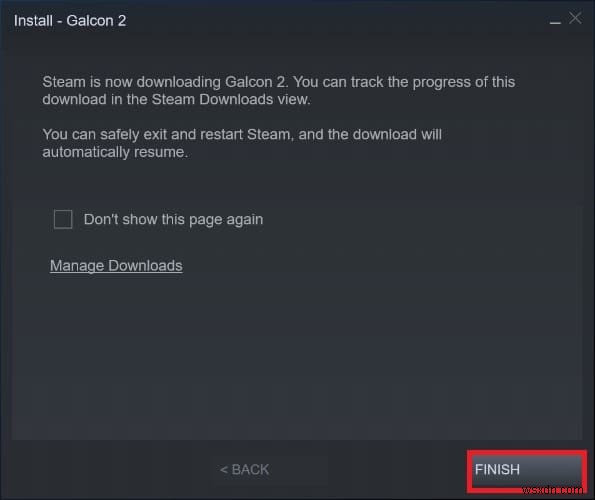
다음 몇 초 안에 게임이 외장 드라이브에 설치됩니다. 확인하려면 저장소 관리자로 이동하세요. (1-5단계). 게임 파일이 있는 외장형 HDD의 새 탭이 표시되면 성공적으로 다운로드 및 설치된 것입니다.

방법 2:설치 폴더 이동 옵션 사용
내장 하드 드라이브에 사전 설치된 게임은 Steam 내에서 이 기능을 사용하여 다른 곳으로 쉽게 이동할 수 있습니다. Steam 게임을 외장 하드 드라이브에 다운로드하는 방법은 다음과 같습니다.
1. 외장 HDD 를 연결합니다. Windows PC로
2. Steam 실행 라이브러리 를 클릭하십시오. 탭.

3. 여기에서 설치된 게임 을 마우스 오른쪽 버튼으로 클릭합니다. 속성… 을 클릭합니다. 아래 그림과 같습니다.

4. 새 화면에서 로컬 파일을 클릭합니다.> 설치 폴더 이동... 표시된 대로.
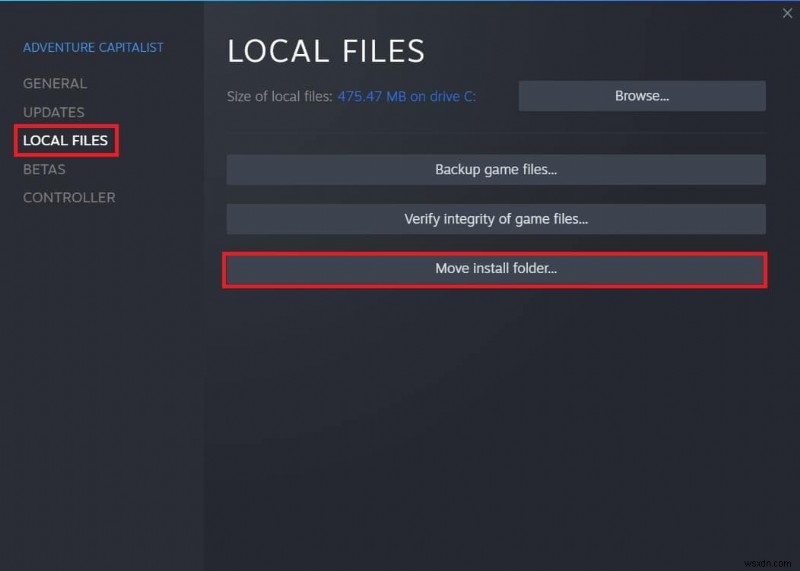
5. 드라이브를 선택합니다. , 이 경우 외장 드라이브 G: , 이동해야 하는 대상 드라이브 "게임 이름 및 크기" 선택 드롭 다운 메뉴. 그런 다음 이동을 클릭합니다. .
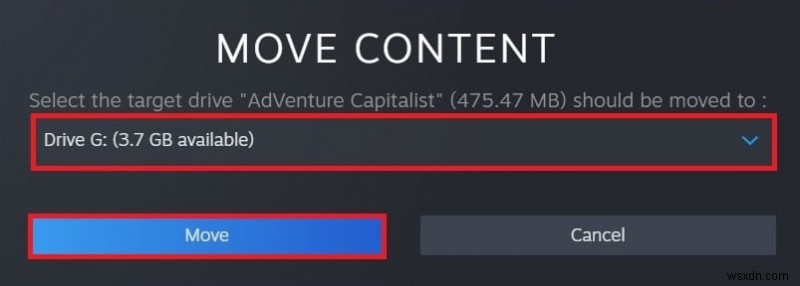
6. 이제 기다립니다. 프로세스가 완료됩니다. 콘텐츠 이동에서 진행 상황을 확인할 수 있습니다. 화면.

7. 이동 프로세스가 완료되면 닫기를 클릭합니다. , 아래 강조 표시된 대로. 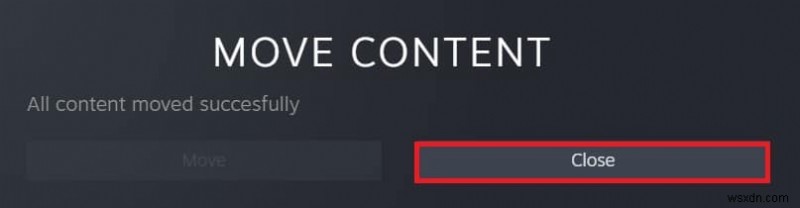
프로 팁:게임 파일 무결성 확인
다운로드/이동 프로세스가 완료되면 게임 파일이 손상되지 않고 오류가 없는지 확인하는 것이 좋습니다. Steam에서 게임 파일 무결성을 확인하는 방법에 대한 가이드를 읽어보세요. 모든 파일이 성공적으로 검증됨을 받았는지 확인하세요. 아래와 같이 메시지가 표시됩니다.
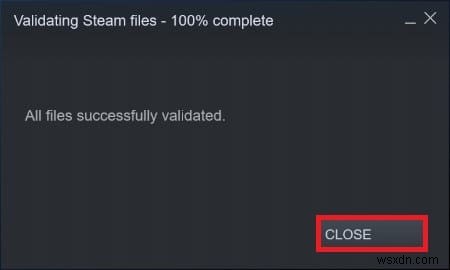
권장:
- Kodi 설치 방법
- MHW 오류 코드 50382-MW1 수정
- 리그 오브 레전드 소환사 이름 변경 방법
- Star Wars Battlefront 2가 실행되지 않는 문제 수정
이 가이드가 도움이 되고 외장 하드 드라이브에 Steam 게임을 다운로드하는 방법을 배울 수 있기를 바랍니다. 어떤 방법이 더 좋았는지 알려주세요. 질문이나 제안 사항이 있으면 아래의 댓글 섹션에 자유롭게 남겨주세요.
